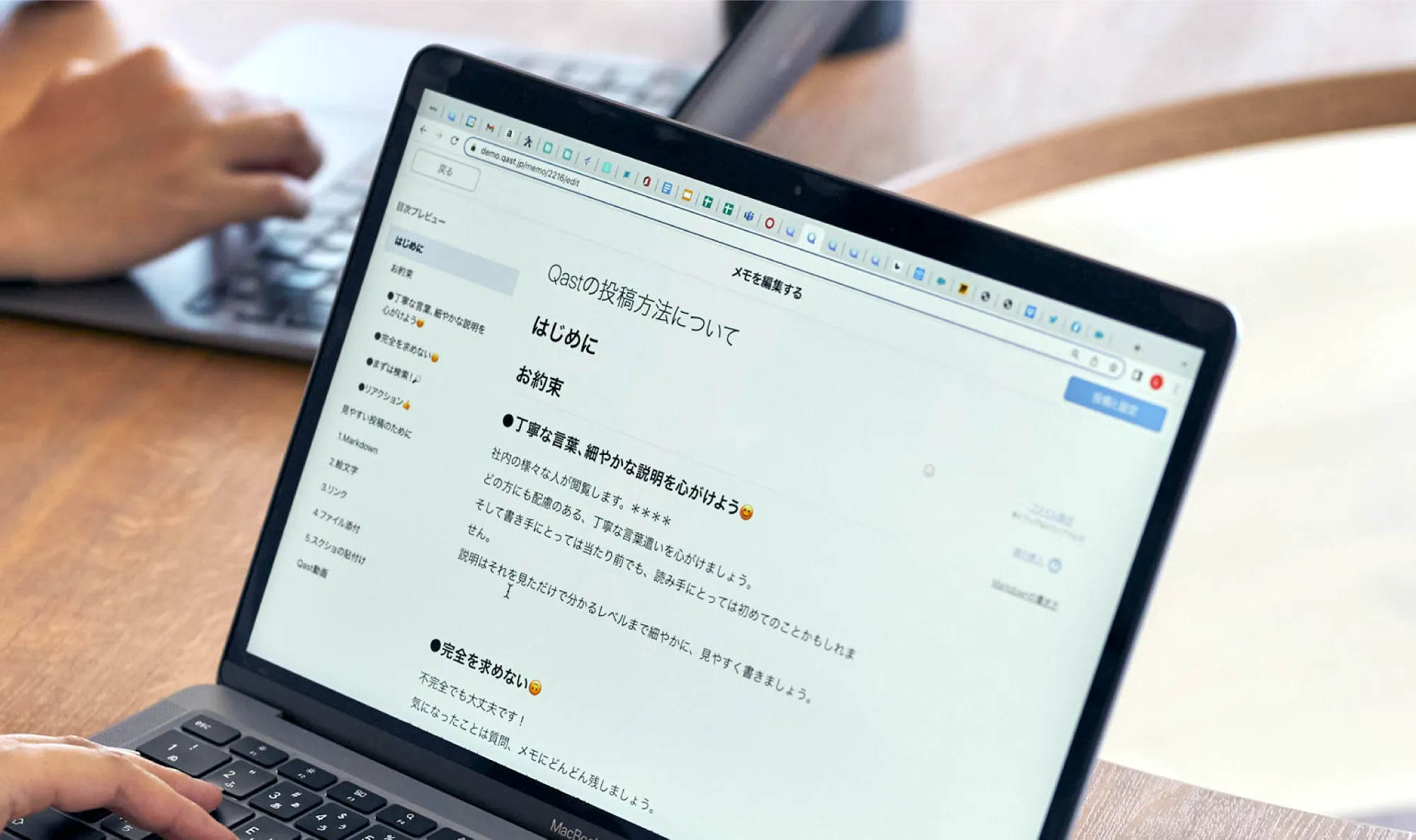お知らせ
マークダウン記法による記述に対応しました
【新機能情報】
この度、Qastはマークダウン記法による記述(投稿)に対応致しました。これまでお客様から頂いたご要望の中で、最も多かった機能です。
これにより、文字の装飾や箇条書きを簡単に行う事ができるようになり、Qastのメモを「社内wiki」や「ドキュメント」としてご活用いただけます。
また、マークダウン対応に伴って、より長文の投稿を見やすくするために、メモ投稿画面や記事詳細画面のUIをアップデート致しました。ぜひ一度、お試しください。
【マークダウンとは】
Markdown(マークダウン)とは、文書を装飾したり構造化したりするために使うHTMLなどのマークアップ言語を、簡単な記号や改行で使えるようにした記述形式です。
下記は、マークダウン適用前と適用後の表示の違いです。
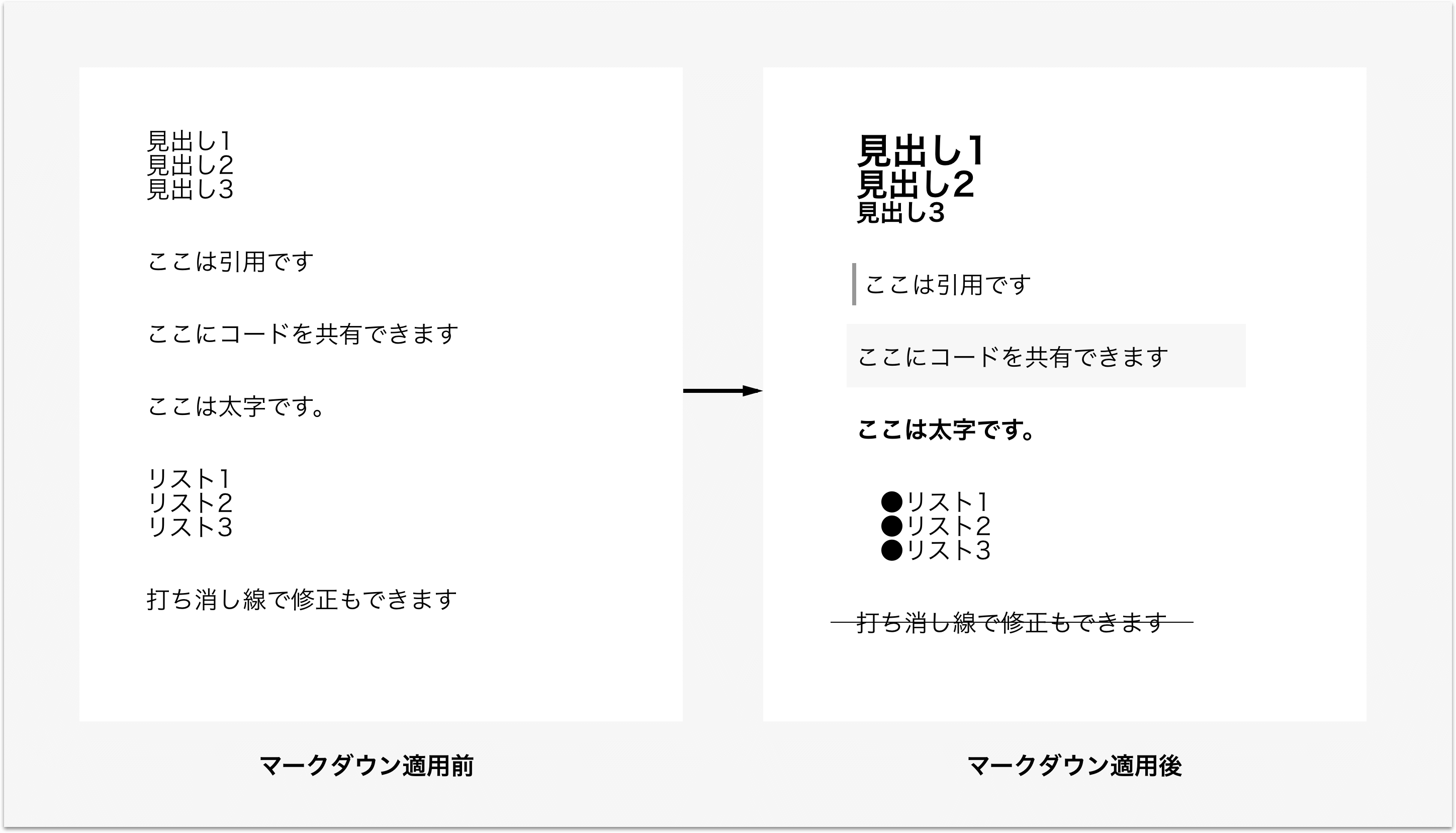
【マークダウンの書き方】
現在、Qastで記述できるマークダウンは下記の9つです。 ※2019年1月29日現在
①見出し
書き方
#(ハッシュタグ)を入力し、半角スペースを空けて文字を入力すると見出しとして表示されます。見出し6まで指定可能です。
# 見出し1
## 見出し2
### 見出し3
表示
見出し1
見出し2
見出し3
②太字
書き方
*(アスタリスク)2つで太字にしたい文字を囲みます。Enterを押すと太字で表示されます。
**ここを太字にします**
表示
ここを太字にします
③斜字
書き方
*(アスタリスク)1つで斜字にしたい文字を囲みます。Enterを押すと斜字で表示されます。
*ここを斜字にします*
表示
ここを斜字にします
④コード(グレー背景)
書き方
`(バッククォート)3つの後にEnterを押して、コードを入力。入力後Enterを押して最後に`(バッククォート)を3つ入力して閉じてください。
` ` `
ここにコードを表示できます
` ` `
表示
ここにコードを表示できます
⑤インラインコード(部分的グレー背景)
書き方
`(バッククォート)1つで装飾したい部分を囲みます。
文中に`コード`を記述できます
表示
文中にコードを記述できます
⑥引用
書き方
>を押して半角スペースを空けると、引用のテキストとして表示できます。Enterで改行すると2行目も引用として表示可能です。
> ここに引用文を記載。
表示
ここに引用文を記載。
⑦箇条書きリスト
書き方
*(アスタリスク)もしくは-(ハイフン)を1つ入力してスペースを空け、Enterで改行すると2行目以降も箇条書きのリストとして表示されます。
* リスト1
リスト2
リスト3
表示
●リスト1
●リスト2
●リスト3
⑧番号リスト
書き方
1(半角)に.(ドット)を入力して半角スペースを空けると、番号リストとして表示できます。Enterを押すと2行目以降も番号リストになります。
1. リスト
リスト
リスト
表示
1.リスト
2.リスト
3.リスト
⑨打ち消し線
書き方
~(チルダ)2つで打ち消したい部分を囲みます。Enterを押すと打ち消し線が表示されます。
~~ここを打ち消し線にする~~
表示
ここを打ち消し線にする
【備考】
・マークダウンで記述できるデバイスはPCのみとなっております。
・現在マークダウンで記述できるのは、メモと質問の投稿のみです。コメント、回答への適用は近日中に対応予定です。 ⇒2019年2月5日、対応済
・Slackで記述したマークダウン情報を、リアクションボタンでQastに投稿することは現時点ではできません。近日中に対応予定です。 ⇒2019年2月6日、対応済
以上となります。
本機能についてお問い合わせがある方は、下記メールアドレス宛にご連絡ください。
support@qast.jp